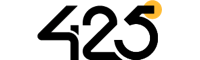Apple Airpods 2 ไร้สายขั้นเทพ คุยโทรศัพท์ดี รองรับทั้ง iOS & Android
Apple Airpods 2
หูฟังไร้สายขนาดเล็ก เชื่อมต่อสเถียร
คุยโทรศัพท์ดี รองรับทั้ง iOS & Android
(Degree ตัวเดียวจบทุกฟังก์ชั่น)
425 Recommend
- เคสชาร์จและหูฟังมีดีไซน์พรีเมี่ยมทันสมัย
- ใช้วัสดุเกรดดี ให้ความแข็งแรงทนทานได้ในระดับมาตรฐาน
- การเก็บหูฟังภายในเคสชาร์จทำได้แน่นและสามารถหยิบตัวหูฟังออกมาจากกล่องชาร์จได้ง่าย
- ให้ความรู้สึกกระชับมือในขณะที่หยิบใช้งาน(ไม่ลื่น)
- ขนาดเล็กกระทัดรัดพกพาได้ง่าย
- สวมใส่นุ่มนวลและเบาสบายมากๆ ใช้งานได้ทั้งผู้ชายและผู้หญิง
- เชื่อมต่อกับอุปกรณ์ iOS Device ได้อย่างรวดเร็วและเชื่อมต่อง่ายด้วยชิพ Apple H1
- เชื่อมต่อกับโทรศัพท์มือถือได้อย่างสเถียรทั้งระบบ iOS & Android
- โทนเสียงดี ฟังสนุก เบสแน่น ใช้ฟังเพลงและดูหนังดี
- คุยโทรศัพท์ดี เสียงออกสองข้าง ไมค์โครโฟนชัด
- สามารถแยกใช้งานข้างเดียวได้อย่างอิสระ
- สามารถเลือกให้ไมค์โครโฟนทำงานที่ข้างใดก็ได้ในกรณีที่ใช้งานข้างเดียว
- สามารถตั้งค่าระบบสัมผัสได้
- ระบบ “สัมผัส” แตะง่าย ตอบสนองดีและเร็ว
- แบตเตอรี่คุณภาพสูง รองรับการใช้งานในชีวิตประจำวันได้ดี
Product Highlight
- ชิพ Apple H1 รองรับการเชื่อมต่อกับ Apple Device ได้อย่างรวดเร็วและสเถียรเพียงแค่นำ Airpods มาไว้ข้างๆ
- เชื่อมต่อกับ Apple Device ได้หลายอุปกรณ์และสลับไปมาระหว่างอุปกรณ์ที่ใช้งานอยู่ได้รวดเร็วขึ้นถึง 2 เท่าด้วยชิพ Apple H1
- การเชื่อมต่อ Bluetooth 5.0
- สามารถเรียกใช้งาน Siri ด้วยเสียงได้ (หวัดดี Siri ที่พร้อมใช้งานเสมอ)
- เล่นเพลงโดยอัตโนมัติเมื่อสวมใส่หูฟัง (Auto Play-Pause)
- Wireless Charge (สำหรับรุ่นพร้อมเคสชาร์จแบบไร้สายเท่านั้น)
- ฟังเพลงต่อเนื่องได้สูงสุด 5 ชั่วโมงและสนทนาได้สูงสุด 3 ชั่วโมง (ต่อการชาร์จหนึ่งครั้ง)
- รวมการใช้งานรวมกับเคสชาร์จได้นานกว่า 24 ชั่วโมง
- ระบบ Fast Charge 15 นาทีฟังต่อเนื่องได้ถึง 3 ชั่วโมงหรือสนทนาได้นานสูงสุด 2 ชั่วโมง
- ตรวจสอบสถานะแบตเตอรี่ของหูฟังและเคสชาร์จได้โดยการเปิดฝาเคสชาร์จที่มี Airpods อยู่ข้างในและถือไว้ใกล้ๆกับอุปกรณ์ Apple Device
- อ่านข้อความโดย Siri บน Airpods
- จับคู่อัตโนมัติ (Auto-Pairing)
- แยกใช้งานข้างเดียวได้อย่างอิสระ (Mono Mode)
- ไมค์โครโฟนคู่แบบบีมฟอร์มมิ่งพร้อมระบบตัดเสียงรบกวนรอบข้างขณะคุยโทรศัพท์
- ฟังเพลงระหว่าง Airpods สองคู่ได้ง่ายๆและควบคุมความดังได้อย่างอิสระ
- แตะสองครั้งเพื่อข้ามไปเพลงถัดไปหรือรับสายโทรศัพท์ (Touch)
Product Specification (สเปคจากคู่มือ)
- โมเดล : Airpods 2
- บลูทูธเวอร์ชั่น : 5.0
- ชิปบลูทูธ : Apple H1
- ความจุแบตเตอรี่ของหูฟัง : 93 mWh
- ความจุแบตเตอรี่ของกล่องชาร์จ : 398 mAh (3.81V, 1.52Wh)
- น้ำหนัก : ประมาณ 4 กรัมต่อข้าง , กล่องชาร์จประมาณ 40 กรัม
- ใช้งานต่อเนื่อง : สูงสุด 3-5 ชม.
- ระยะเวลาในการชาร์จหูฟัง : ประมาณ 2 ชม.
- ระยะเวลาในการชาร์จเคส : ประมาณ 1.5-2 ชม.
ประสบการณ์ใช้งานจริงจากทีมงาน 425Audio
ขนาดเล็ก น้ำหนักเบา พกพาง่าย
- อยากแรกที่ทาง 425° รู้สึกประทับใจคือเรื่องของขนาดและดีไซน์ทั้งหมด โดยเฉพาะเคสชาร์จที่ออกแบบมาได้พอเหมาะพอเจาะ หยิบจับง่ายพอดีมือ เวลาใช้งานจริงๆนี่สะดวกมากๆเลยครับ
- จุดเด่นที่สำคัญของ Airpods 2 อีกเรื่องนึงคือ “การพกพาง่าย” ด้วยไซส์ที่กระทัดรัดมากๆ ทำให้หมดห่วงและตัดปัญหาเรื่องการพกพาใส่กระเป๋าของผู้หญิงใบเล็กๆไปได้เลย
- สำหรับใครที่กลัวเคสชาร์จจะเป็น "รอยนิ้วมือ รอยขีดข่วน" ทาง 425° แนะนำว่าให้หา "เคสสำหรับป้องกันหรือยางครอบจุกหูฟัง" เพิ่มเติมได้ >>> เลือกเคสเพิ่มเติม
การเชื่อมต่อกับ Apple Device อย่างง่ายและเร็วด้วย Chip Apple H1 !
- เพียงแค่นำ Airpods 2 มาใกล้ๆอุปกรณ์ Apple Device ที่เปิดบลูทูธและต้องการเชื่อมต่อก็จะมีคำแนะนำเด้งขึ้นมาที่หน้าจอทันที..โดยเมื่อเราทำตามขั้นตอนต่างๆเพียงแค่ไม่ถึง 10 วินาทีก็สามารถเชื่อมต่อและพร้อมใช้งานได้ในทันที...เรียกว่าสะดวกสุดแล้ว ที่สำคัญคือการเชื่อมต่อนั้น “ทำได้สเถียรมากๆ”
- *** อาจพบอาการกระตุกของสัญญาณขณะใช้งานในสภาพแวดล้อมที่มีสัญญาณของอุปกรณ์ไร้สายรบกวนเยอะๆ เช่นบนสถานีรถไฟฟ้า,ออฟฟิตขนาดใหญ่ ***
คุยโทรศัพท์ง่าย ไมค์ชัด...เสียงออกสองข้าง !!!
- การคุยโทรศัพท์ในชีวิตประจำวันนั้นสามารถ “คุยได้แบบง่ายๆ” ไม่ต้องตะโกน โดยให้เสียงที่คมชัดทั้งต้นสาย-ปลายสายใกล้เคียงการแนบหู ด้วยเทคโนโลยีไมค์โครโฟนแบบตัดเสียงรบกวน รอบข้าง
- *** ใช้หูฟังข้างเดียวคุยโทรศัพท์ได้อย่างอิสระ ***
ดู Youtube,Netflix อย่างมันส์ !!!!!!!
- ไม่เจออาการดีเลย์ในการชมคลิปวิดีโอบน Youtube,Netflix,Facebook เลยแม้แต่นิดเดียว โดยรวมแล้วใช้งานได้อย่างไหลลื่น การเชื่อมต่อสเถียรมากๆ ถือว่าเป็นฟังก์ชั่นที่ใช้งานได้อย่างสนุก 425° แนะนำเลยครับ
- *** 425Audio ใช้โทรศัพท์รุ่น iPhone XS ,iPhone11,Samsung Galaxy S7,Huawei P30 Pro, ในการทดสอบ ***
Sound Review (รีวิวเสียง)
เสียงเบส
- โทนเสียงเบสของ Airpods 2 ถือว่าเป็นโทนเสียงเบสที่สะอาด ไม่อื้ออึง,ฟังเคลียร์ มวลเบสมีความหนาและลูกใหญ่กำลังพอดีในแบบที่รู้สึกอวบอิ่ม 425° ถือว่าเป็นหูฟังไร้สายที่มีปริมาณเบสเยอะ สำหรับหูฟังที่เป็นรูปทรงแบบ Earbuds เพราะเสียงเบสที่ออกมานั้นถือว่าดีกว่าหูฟังที่เป็นแบบ In-Ear หลายๆตัว สำหรับใครที่ชอบฟังชิ้นดนตรีสด ชอบความกระแทกกระทั้นในแบบที่แรงปะทะเยอะๆจากเสียงชิ้นดนตรีกระเดื่อง(Kick)จากกลองชุดหรือชอบความหนึบหนับ ความคมชัดเป็นเม็ดๆจากเสียงกีตาร์เบส(E.bass) ต้องถูกใจแน่นอนครับ
เสียงกลาง
- โทนเสียงกลางของ Airpods 2 นั้นออกมาในโทนเสียงที่นุ่มนวลและคมชัด ให้เสียงของนักร้องได้ชัดถ้อยชัดคำ ให้เสียงชิ้นดนตรีที่ฟังง่าย แต่ถ้านำไปฟังกับเพลงในบางสไตล์อย่างเช่น Rock,Metal ที่มีการเน้นเสียงชิ้นดนตรีเยอะๆ Airpods 2 จะให้ความรู้สึกของเสียงนักร้องที่ถอยไปอยู่หลังชิ้นดนตรีนิดหน่อย แต่ยังฟังชัดถ้อยชัดคำอยู่ 425° ถือว่าเป็นหูฟังที่มีการแบ่งแยกความถี่ในแต่ละย่านได้อย่างแม่นยำ สำหรับใครที่ชอบฟังเพลงหลากหลายสไตล์ Airpods 2 ถือว่าตอบโจทย์
เสียงแหลม
- โทนเสียงแหลมละเอียดๆแบบนุ่มๆเนียนๆเลยครับ ไม่มีอาการแสบหู บาดหูแน่นอน ให้เสียงชิ้นดนตรีย่านเสียงแหลมปลายๆที่ใหญ่หนา เช่นเสียงของกีตาร์ไฟฟ้าในเพลงร๊อค(E.guitar+Power Chord) ในเพลง Satellites นั้นออกมาแบบหนาๆคมๆเลย สำหรับใครที่เป็นขาร๊อคและชอบฟังรายละเอียดจากเครื่องทองเหลืองของชุดกลอง(Hihat,Ride,Overhead)ต้องถูกใจแน่นอน เพราะว่า Airpods 2 นั้นให้เสียงออกมาได้ในแบบที่ละเอียดกำลังพอดี แต่นุ่มเนียนและฟังนานๆได้สบายๆ
สรุป
- Airpods 2 เป็นหูฟังที่สามารถรองรับกับการฟังเพลงได้ทุกสไตล์ตั้งแต่แนวแบบเบาๆไปจนถึงร๊อคหนักๆแบบฟังไม่รู้เรื่อง Airpods 2 สามารถเอาอยู่ได้แบบสบายๆ โดยโทนเสียงโดยรวมของ Airpods 2 นั้นจะให้ “น้ำเสียงที่ฟังสนุก” “แรงปะทะในย่านเสียงเบสหนักกำลังพอดี” “เสียงร้องและชิ้นดนตรีที่มีความละเอียดสูงๆนั้นให้ออกมาได้แบบเนียนๆ นุ่มๆ ไม่มีอาการแสบหูแน่นอน” และที่สำคัญ Airpods 2 ไม่ได้มีดีแค่ในเรื่องของการฟังเพลง ยังมีดีในคุณสมบัติการเชื่อมต่อและการใช้งานที่สเถียร,คุยโทรศัพท์ดี,ขนาดเล็กพกพาง่าย,ใส่สบาย ทั้งหมดนี้คือคุณสมบัติที่รองรับกับการใช้งานในชีวิตประจำวันของคนส่วนใหญ่ได้แบบสบายๆเลย ทั้งนี้ทั้งนั้น 425° แนะนำว่าเป็นหูฟังไร้สายที่คุ้มค่าสุดๆ
How To Use “ AirPods 2 ”
- *** หูฟังและกล่องชาร์จบรรจุแบตเตอรี่ชนิดชาร์จซ้ำได้ กรุณาใช้สายชาร์จที่แนบมาในกล่องและ Adapter หัวชาร์จที่ได้มาตรฐานเท่านั้นเพื่อความปลอดภัย ***
- *** การชาร์จกับแรงดันไฟที่สูงเกินมาตรฐาน อาจทำให้แบตเตอรี่เกิดความเสียหายได้ ***
- *** กรุณาชาร์จแบตเตอรี่ให้เต็มก่อนการใช้งานครั้งแรก ***
ใช้ iPhone ของคุณเพื่อตั้งค่า AirPods
***หากคุณตั้งค่า AirPods เป็นครั้งแรก ตรวจสอบให้แน่ใจว่าอุปกรณ์ของคุณอัพเดทเป็นเวอร์ชั่นล่าสุดแล้ว จากนั้นทำตามขั้นตอนเหล่านี้ ***
- ไปที่หน้าจอโฮม
- เปิดฝาเคสที่มี AirPods ของคุณอยู่ด้านใน แล้วถือไว้ใกล้กับ iPhone
- ภาพเคลื่อนไหวการตั้งค่าจะปรากฏขึ้นบน iPhone ของคุณ
- แตะเชื่อมต่อ
- หากคุณมี AirPods Pro ให้อ่านหน้าจอถัดไปสามหน้าจอ
- หากคุณมี AirPods Pro หรือ AirPods (รุ่นที่ 2) และคุณได้ตั้งค่า "หวัดดี Siri" บน iPhone แล้ว "หวัดดี Siri" จะพร้อมใช้งานกับ AirPods ของคุณด้วย หากคุณยังไม่ได้ตั้งค่า "หวัดดี Siri" และคุณมี AirPods Pro หรือ AirPods (รุ่นที่ 2) คุณจะถูกนำทางไปยังการตั้งค่า
- แตะเสร็จสิ้น
- หากคุณลงชื่อเข้าใช้ iCloud ไว้แล้ว AirPods ของคุณจะได้รับการตั้งค่าโดยอัตโนมัติในอุปกรณ์ที่รองรับทุกเครื่องที่ลงชื่อเข้าใช้ iCloud ด้วย Apple ID เดียวกันไว้แล้ว
การเชื่อมต่อกับ iPhone, iPad หรือ iPod touch
- ตรวจสอบให้แน่ใจว่าอุปกรณ์ iOS ของคุณมีiOS รุ่นล่าสุดแล้ว อุปกรณ์ของคุณต้องมี iOS 12.2 หรือใหม่กว่า หากคุณมี AirPods (รุ่นที่ 1) อุปกรณ์ของคุณจะต้องมี iOS 10 หรือใหม่กว่า
- ดูสิ่งที่ควรทำหาก AirPods ข้างใดข้างหนึ่งไม่ทำงา
- เปิดศูนย์ควบคุมแล้วตรวจสอบให้แน่ใจว่าบลูทูธเปิดอยู่
- ใส่ AirPods ทั้งสองข้างไว้ในเคสชาร์จแล้วตรวจสอบให้แน่ใจว่า AirPods ทั้งสองข้างกำลังชาร์จ ดูสิ่งที่ควรทำหาก AirPods หรือเคสไม่ชาร์จ
- ตรวจสอบให้แน่ใจว่าได้เลือก AirPods ของคุณเป็นอุปกรณ์เสียงแล้ว
- ปิดฝาแล้วรอ 15 วินาที จากนั้นเปิดฝา ไฟแสดงสถานะควรกะพริบเป็นสีขาว ซึ่งหมายความว่า AirPods ของคุณพร้อมเชื่อมต่อแล้ว
- หาก AirPods ของคุณไม่เชื่อมต่อ ให้กดปุ่มตั้งค่าที่อยู่ด้านหลังเคสค้างไว้ กดปุ่มตั้งค่าค้างไว้จนกว่าคุณจะเห็นไฟแสดงสถานะกะพริบเป็นสีขาว แล้วเป็นสีเหลืองอำพัน จากนั้นจะกะพริบเป็นสีขาวอย่างต่อเนื่อง
- เปิดเคสที่มี AirPods ของคุณอยู่ด้านใน แล้วถือไว้ใกล้กับ iPhone
- ทำตามขั้นตอนบนหน้าจอของอุปกรณ์ iOS ของคุณ
- ทดสอบ AirPods ของคุณ หากคุณยังไม่สามารถเชื่อมต่อได้ ให้รีเซ็ต AirPods
วิธีรีเซ็ต AirPods
- เปิดฝาแล้วกดปุ่มตั้งค่าที่ด้านหลังเคสค้างไว้ 15 วินาทีจนกว่าไฟสถานะจะกะพริบเป็นสีเหลือง
การเชื่อมต่อกับอุปกรณ์ Android
*** คุณสามารถใช้ AirPods เป็นชุดหูฟังบลูทูธกับอุปกรณ์ที่ไม่ใช่ของ Apple ได้ คุณไม่สามารถใช้ Siri แต่คุณสามารถฟังและพูดได้ หากต้องการตั้งค่า AirPods ด้วยโทรศัพท์ Android หรืออุปกรณ์ที่ไม่ใช่ของ Apple ให้ทำตามขั้นตอนต่อไปนี้ ***
- บนอุปกรณ์ที่ไม่ใช่ของ Apple ให้ไปที่การตั้งค่าสำหรับบลูทูธ แล้วตรวจสอบให้แน่ใจว่าบลูทูธเปิดอยู่ หากคุณมีอุปกรณ์ Android ให้ไปที่การตั้งค่า > การเชื่อมต่อ > บลูทูธ
- เปิดฝาในขณะที่ AirPods อยู่ในเคสชาร์จ
- กดปุ่มตั้งค่าด้านหลังเคสชาร์จค้างไว้จนกว่าคุณจะเห็นไฟแสดงสถานะกะพริบเป็นสีขาว
- เมื่อ AirPods ของคุณปรากฏในรายการอุปกรณ์บลูทูธ ให้เลือก AirPods
การเชื่อมต่อกับ Mac
- หากคุณกำลังใช้ AirPods โปรดตรวจสอบให้แน่ใจว่า Mac ของคุณมี macOS Mojave 10.14.4 หรือใหม่กว่า AirPods Pro ต้องมี macOS Catalina 10.15.1 หรือใหม่กว่า
- หากคุณตั้งค่า AirPods ด้วย iPhone แล้ว และ Mac ลงชื่อเข้าใช้ iCloud ด้วย Apple ID เดียวกัน AirPods อาจพร้อมใช้งานกับ Mac ของคุณ ใส่ AirPods ในหูของคุณแล้วคลิกเมนูบลูทูธ
หรือแถบควบคุมความดัง
ในแถบเมนูบน Mac ของคุณ1 จากนั้นเลือก AirPods จากรายการ
*** หากคุณไม่เห็น AirPods ในเมนูบลูทูธ หรือการควบคุมระดับเสียง
ให้จับคู่ AirPods กับ Mac ของคุณดังนี้ ***
- บน Mac ของคุณ ให้เลือกการตั้งค่าระบบจากเมนู Apple แล้วคลิกบลูทูธ
- ตรวจสอบให้แน่ใจว่าบลูทูธเปิดอยู่
- ใส่ AirPods ทั้งสองข้างลงในเคสชาร์จ แล้วเปิดฝา
- กดปุ่มตั้งค่าด้านหลังเคสชาร์จค้างไว้จนกว่าไฟแสดงสถานะจะกะพริบเป็นสีขาว
- เลือก AirPods ในรายการอุปกรณ์ แล้วคลิกเชื่อมต่อ
- *** หากยังมีเสียงดังจากลำโพง Mac ของคุณ ให้คลิกที่เมนูบลูทูธ
หรือแถบควบคุมความดัง
ในแถบเมนู แล้วตรวจสอบให้แน่ใจว่าเลือก AirPods ของคุณเป็นอุปกรณ์สัญญาณออกแล้ว ***
ควบคุมเสียงด้วย AirPods
- *** สามารถใช้ AirPods เพื่อใช้ Siri และควบคุมการเล่นคอนเทนต์เสียงได้ ***
- *** สามารถใช้ Siri ด้วยการพูดว่า "หวัดดี Siri" ตามค่าเริ่มต้น และเมื่อคุณแตะสองครั้งที่ AirPods ข้างหนึ่ง คุณจะสามารถเล่นเสียงหรือข้ามไปข้างหน้าได้ ***
- *** สามารถตั้งค่า AirPods แต่ละข้างให้ทำหนึ่งในสิ่งเหล่านี้ได้ด้วยการแตะสองครั้ง ***
- เรียก Siri
- เล่นและหยุดพักคอนเทนต์เสียง
- ข้ามไปที่แทร็คถัดไป
- กลับไปที่แทร็คก่อนหน้า
- ปิดคอนเทนต์เสียง
การตั้งค่าไมโครโฟนให้อยู่ข้างซ้าย ข้างขวา หรืออัตโนมัติ
- AirPods แต่ละข้างจะมีไมโครโฟนอยู่ จึงสามารถโทรออกและใช้ Siri ได้ ตามค่าเริ่มต้นแล้ว ไมโครโฟนจะถูกตั้งค่าเป็นอัตโนมัติ เพื่อให้ AirPods ทั้งสองข้างสามารถใช้เป็นไมโครโฟนได้ หากใช้ AirPods เพียงข้างเดียว AirPods ข้างนั้นจะเป็นไมโครโฟน
- สามารถตั้งค่าไมโครโฟนเป็นข้างซ้ายเสมอหรือข้างขวาเสมอได้อีกด้วย ตัวเลือกเหล่านี้จะตั้งค่าให้ AirPods ข้างใดข้างหนึ่งเป็นไมโครโฟน AirPods ข้างนั้นจะเป็นไมโครโฟนแม้ว่าจะถอดออกจากหูของคุณหรือใส่ลงในเคสก็ตาม
การปรับการตั้งค่าปุ่มควบคุม AirPods
- *** เปิดเคส AirPods แล้วไปที่การตั้งค่า > บลูทูธ บนอุปกรณ์ iOS หรือ iPadOS ของคุณ แตะปุ่มข้อมูล
ที่อยู่ถัดจาก AirPods ของคุณในรายการอุปกรณ์ นี่คือสิ่งที่คุณสามารถทำได้ ***
การเชื่อมต่อ Mono Mode (ใช้งานข้างเดียว)
- *** สามารถแยกใช้งานข้างเดียวได้อย่างอิสระ ***
- สามารถเลือกใช้หูฟังข้างใดก็ได้ เพียงแค่เชื่อมต่อตามขั้นตอนปกติและเก็บหูฟังข้างที่ไม่ต้องการใช้ลงเคสชาร์จ
- หรือเชื่อมต่อบลูทูธตามขั้นตอนปกติและเลือกหยิบหูฟังข้างที่ต้องการใช้งานขึ้นมาจากเคสชาร์จ
การสวมใส่ (How To Wear)
- บริเวณก้านของหูฟังทั้งสองข้างจะมีสัญลักษณ์ L (ข้างซ้าย) , R (ข้างขวา)
- สวมหูฟังทั้งสองข้างและบิดหูฟังกลับไปทางด้านหลังเพื่อเพิ่มความกระชับ
- *** หากสวมใส่ไม่ถูกต้องอาจทำให้เสียงบรรยากาศภายนอกรั่วเข้าไปภายในหูของเราได้และอาจทำให้ไม่ได้ยินเสียงความถี่ย่านต่ำ(Low Frequency) ***
วิธีเปิดการอ่านข้อความโดย Siri
- *** หูฟังที่ใช้งานร่วมกันได้ของคุณจะต้องจับคู่กับอุปกรณ์ใดอุปกรณ์หนึ่งต่อไปนี้ ***
- iPhone ที่ใช้ iOS 13.2 หรือใหม่กว่า
- iPad ที่ใช้ iPadOS 13.2 หรือใหม่กว่า
- เปิดแอพการตั้งค่า
- แตะการแจ้งเตือน แล้วแตะการอ่านข้อความโดย Siri
- เปิดการอ่านข้อความโดย Siri
*** เมื่อเปิดคุณสมบัตินี้ Siri จะอ่านออกเสียงข้อความเข้าของคุณเมื่อหูฟังเชื่อมต่อกับ iPhone หรือ iPad โดยที่คุณกำลังใส่หูฟังและอุปกรณ์ล็อคอยู่ Siri จะส่งเสียงแล้วอ่านชื่อผู้ส่งและอ่านข้อความ หากข้อความยาวเกินไป Siri จะอ่านเฉพาะชื่อผู้ส่งและบอกแค่ว่าบุคคลนี้ส่งข้อความถึงคุณ คุณสามารถขอให้ Siri อ่านข้อความทั้งหมด หรือคุณสามารถเปิด iPhone หรือ iPad เพื่ออ่าน ***
*** คุณสามารถจัดการได้ด้วยว่าจะให้ Siri อ่านข้อความจากผู้ติดต่อรายใด โดยไปที่การตั้งค่า > การแจ้งเตือน > การอ่านข้อความโดย Siri แตะข้อความแล้วเลือกจากรายการโปรด ล่าสุด รายชื่อ หรือทุกคน ***
*** หากคุณปรับแต่งศูนย์ควบคุมให้รวมการอ่านข้อความโดย Siri คุณจะใช้ศูนย์ควบคุมเพื่อเปิดหรือปิดคุณสมบัติดังกล่าวได้อย่างรวดเร็ว ***
วิธีตอบกลับข้อความ
- รอให้ Siri อ่านข้อความ แล้ว Siri จะรอฟังการตอบกลับของคุณ
- บอก Siri ว่าคุณต้องการตอบกลับ จากนั้นพูดข้อความของคุณ พูดประโยคอย่างเช่น "ตอบกลับไปว่า 'กำลังจะไป'" หรือ "บอกว่า 'ไปเจอกันที่นั่น'" เมื่อคุณหยุดพูด Siri จะอ่านการตอบกลับให้คุณ และถามว่าคุณต้องการส่งหรือไม่
- *** คุณสามารถให้ Siri ส่งการตอบกลับทันที โดยไม่ต้องอ่านให้ฟังก่อน ไปที่การตั้งค่า > การแจ้งเตือน > การอ่านข้อความโดย Siri แล้วเปิดตอบกลับโดยไม่ต้องยืนยัน ***
- *** หากคุณได้รับหลายข้อความพร้อมกัน คุณสามารถหยุดการอ่านข้อความโดย Siri ไว้ชั่วคราวได้อย่างรวดเร็วด้วยการถอด AirPods ออกหนึ่งข้างหรือถอดหูฟังออก ***
วิธีตรวจสอบสถานะแบตเตอรี่ของ Airpods
- *** เมื่อ AirPods มีประจุไฟแบตเตอรี่เหลือน้อย คุณจะได้ยินเสียงเตือนหนึ่งครั้งใน AirPods ข้างใดข้างหนึ่งหรือทั้งสองข้าง คุณจะได้ยินเสียงเตือนหนึ่งครั้งเมื่อประจุไฟแบตเตอรี่เหลือน้อยและจะได้ยินครั้งที่สองก่อนที่ AirPods จะปิดเครื่อง***
- สามารถตรวจสอบสถานะการชาร์จของ AirPods พร้อมเคสชาร์จได้ด้วย iPhone, iPad, iPod touch หรือ Mac ของคุณ
บนอุปกรณ์ iOS
- ให้เปิดฝาเคสชาร์จที่มี AirPods อยู่ข้างใน แล้วถือเคสชาร์จไว้ใกล้ๆ กับอุปกรณ์ของคุณ รอสักครู่เพื่อดูสถานะการชาร์จของ AirPods
- *** ในรูปภาพรูปนี้เป็นของรุ่น Airpods Pro ซึ่งมีลักษณะการใช้งานที่เหมือนกับ Airpods 2 ***
- สามารถตรวจสอบสถานะการชาร์จของ AirPods พร้อมเคสชาร์จของคุณด้วยวิดเจ็ต "แบตเตอรี่" ในอุปกรณ์ iOS ได้อีกด้วย สถานะการชาร์จของเคสชาร์จจะปรากฏเมื่อมี AirPods อย่างน้อยหนึ่งข้างอยู่ในเคสชาร์จ
บน Mac
- ปิดฝาเคสชาร์จหรือเอา AirPods ออกจากเคสชาร์จ
- คลิกไอคอนบลูทูธ
ในแถบเมนู
- วางตัวชี้เมาส์เหนือ AirPods พร้อมเคสชาร์จของคุณที่อยู่ในเมนู
ข้อมูลเกี่ยวกับไฟแสดงสถานะ
- เคสชาร์จแบบไร้สาย: ไฟแสดงสถานะจะอยู่ที่ด้านหน้าของเคส
- เคสชาร์จ: ไฟแสดงสถานะบนเคสชาร์จของคุณจะอยู่ตรงกลางระหว่างช่องว่างสำหรับใส่ AirPods ดังภาพ
- *** หาก AirPods อยู่ในเคสชาร์จโดยที่ฝาเปิดอยู่ ไฟจะแสดงสถานะการชาร์จของ AirPods ของคุณ เมื่อ AirPods ไม่ได้อยู่ในเคสชาร์จ ไฟจะแสดงสถานะของเคสชาร์จของคุณ ไฟสีเขียวแสดงว่าชาร์จเต็มแล้ว ส่วนไฟสีเหลืองแสดงว่ามีกำลังไฟเหลือน้อยกว่าการชาร์จเต็มหนึ่งรอบ ***
- *** เมื่อเชื่อมต่อเคสชาร์จแบบไร้สายเข้ากับที่ชาร์จ หรือวางไว้บนแผ่นชาร์จที่ผ่านการรับรอง Qi ไฟแสดงสถานะจะปรากฏค้างเป็นเวลา 8 วินาที หากไฟกะพริบเป็นสีขาวแสดงว่า AirPods พร้อมสำหรับการตั้งค่ากับอุปกรณ์เครื่องใดเครื่องหนึ่งของคุณแล้ว หากไฟกะพริบเป็นสีเหลือง อาจจำเป็นต้องตั้งค่า AirPods อีกครั้ง ***
ระยะเวลาการใช้งานของหูฟัง
AirPods
- ฟังได้นานสูงสุด 5 ชั่วโมงต่อการชาร์จหนึ่งครั้ง
- สนทนาได้นานสูงสุด 3 ชั่วโมงต่อการชาร์จหนึ่งครั้ง
AirPods พร้อมเคสชาร์จ
- ฟังได้นานกว่า 24 ชั่วโมง
- สนทนาได้นานสูงสุด 18 ชั่วโมง
- เพียงใส่ในเคส 15 นาที ก็ใช้ฟังได้นานสูงสุด 3 ชั่วโมง หรือสนทนาได้นานสูงสุด 2 ชั่วโมง
- *** ระยะเวลาการใช้งานอาจแตกต่างกัน โดยขึ้นอยู่กับลักษณะการใช้งานของแต่ละบุคคล ***
Product Include (อุปกรณ์ภายในกล่อง)
- Airpods
- เคสชาร์จแบบธรรมดา และ เคสชาร์จแบบไร้สาย (สำหรับรุ่นที่รองรับ Wireless Charge)
- สาย Lightning เป็น USB-A
- เอกสารคู่มือ
Warranty (เงื่อนไขประกันสินค้า)
- รับประกัน 1 ปี ภายใต้เงื่อนไขที่ทาง Apple กำหนด
- *** ในส่วนของอะไหล่,สายชาร์จ,เคสชาร์จ ที่มากับตัวหูฟังจะมีระยะประกันอยู่ที่ 7 วัน ***
- คุณลูกค้าต้องเก็บตัวสินค้าไว้ให้ครบไม่ว่าจะเป็น กล่อง/ซองแพคเกจจิ้ง, ตัวหูฟังทั้งสองข้าง, สายชาร์จ ,จุกหูฟังซิลิโคนทุกแบบ
- หากตัวสินค้าเสียหายจากขั้นตอนการผลิตของทางโรงงาน เปลี่ยนตัวใหม่ให้ทันที
- สินค้าต้องไม่มีตำหนิจากการใช้งานผิดวิธี, ตำหนิเสียหายจากการใช้งานของลูกค้า, ร่องรอยการกระแทก หรือการขูดขีดอย่างรุนแรง
- หากเป็นปัญหาจากการใช้งานของคุณลูกค้าไม่ว่าจะเป็น สายขาดใน, แจ็คหัก, ฝาเคสชาร์จหัก,ก้านหูฟังหัก , สายยางซิลิโคนของเคสชาร์จขาด, เปิดเสียงดังจนเสียงแตก, เบิร์นหูฟังผิดวิธี(ใช้แอพเบิร์นหรือคลื่นเสียงประเภท Sine Sweep, Pink Noise, White Noise) จนหูฟังเสียหาย จะไม่อยู่ในเงื่อนไขการรับประกัน
- ปัญหาการคุยโทรศัพท์แล้วเป็นเสียงที่คุยไม่รู้เรื่อง แต่เมื่อเปิด-ปิดตัวหูฟังอีกรอบแล้วสามารถคุยได้ตามปกติ จะไม่อยู่ในเงื่อนไขการรับประกัน
- อาการกระตุกของสัญญาณขณะใช้งานในสภาพแวดล้อมที่มีสัญญาณของอุปกรณ์ไร้สายเยอะๆ เช่นบนสถานีรถไฟฟ้า,ออฟฟิตขนาดใหญ่ ***เช่น กำลังฟังเพลงอยู่แล้วสัญญาณขาดหายแล้วกลับมาเป็นปกติ *** ซึ่งจะไม่อยู่ในเงื่อนไขการรับประกัน
- หากตัวหูฟังหรือชิ้นส่วนของกล่องชาร์จเสียหรือชำรุด ที่เกิดจากการใช้งานไปแล้วเกินกว่า 7 วัน จะไม่อยู่ในเงื่อนไขการรับประกัน
- สินค้ารุ่นนี้ไม่มีมาตรฐานการกันน้ำ หากสินค้าเสียหายจากการลงไปแช่น้ำหรือจากแรงดันน้ำสูงๆในทุกกรณี จะไม่อยู่ในเงื่อนไขการรับประกัน
| SKU | AC262-A1-A |
|---|---|
| แบรนด์ | Apple |
| CTW STOCK | ไม่ |
| MB STOCK | ไม่ |
| ES STOCK | ไม่ |
| WV STOCK | ไม่ |
| Paragon STORE | ไม่ |
| Fashion Island STORE | ไม่ |
| CC Store | ไม่ |